Wer sich mit Online-Recherche auskennt, weiß, dass die Suche nach bestimmten Themen im Internet um einiges komplizierter ist, als der Begriff „Google it“ vermuten lässt. Die einfache Eingabe eines Wortes in das Textfeld kann oft zu Ergebnissen führen, die nicht genau das sind, wonach Sie gesucht haben.

Es ist nicht einfach, die ähnlichsten Ergebnisse zu finden, es sei denn, Sie können die Suchergebnisse effizient eingrenzen. Im folgenden Artikel zeigen wir Ihnen, wie Sie eine bestimmte Website mit Google zusammen mit Google-Syntaxbegriffen durchsuchen, damit Sie finden, wonach Sie suchen.
So durchsuchen Sie eine Website mit Google
Für viele Menschen besteht die Suche nach Themen oder Themen bei Google darin, den Suchbegriff einzugeben und dann auf die Suchschaltfläche zu klicken. Für die meisten Gelegenheitssuchen reicht dies aus, besonders wenn Sie nicht nach einer bestimmten Website suchen. Wenn Sie jedoch auf der Suche nach einer bestimmten Website sind, versuchen Sie Folgendes, um genau das zu finden, wonach Sie suchen:
Geben Sie „Suchbegriff + Website:Websitename“ ohne Kommas ein. Wenn Sie beispielsweise auf Alphr.com nach Artikeln zu Microsoft Word suchen, geben Sie Folgendes ein:„Microsoft Word-Website:Alphr.com“. Google zeigt Ihnen dann Links zu den relevantesten Suchergebnissen dieser Website an.
Der Befehl „site“ ist nur eine von mehreren Google-Syntaxoptionen, mit denen Sie jeden Suchbegriff eingrenzen können. Eine Erörterung zusätzlicher Google-Syntaxoperatoren finden Sie im nächsten Abschnitt.
So durchsuchen Sie eine Website mit Google-Syntax

- Das Einschließen Ihres Suchbegriffs in offene und geschlossene Anführungszeichen teilt Google mit, dass Sie eine exakte Übereinstimmung mit dem suchen, was Sie gerade eingegeben haben. Dies ist nützlich, um Synonyme und Wörter zu eliminieren, die nur eng mit dem gesuchten Begriff verwandt sind.
- Syntaxbeispiel:„Minecraft“
- Dies weist Google an, nach einem der Begriffe zu suchen, die Sie in das Suchfeld eingeben, wobei die Links mit der höchsten Relevanz jeweils oben stehen. Es ist wichtig zu beachten, dass Sie die Syntax in Großbuchstaben eingeben müssen, da Sie sonst unterschiedliche Ergebnisse erhalten. Außerdem kann das Pipe-Symbol „|“ als Ersatz für „OR“ verwendet werden oder es kann mit Umschalt + \ auf normalen PC- oder Mac-Tastaturen und im Symbolmenü der virtuellen Tastaturen von Mobilgeräten eingegeben werden.
- Syntaxbeispiel:Minecraft ODER Roblox
- Wenn Sie dies eingeben, werden Ergebnisse zurückgegeben, die sich auf beide Suchbegriffe zwischen dem UND-Befehl beziehen. Google tut dies standardmäßig, aber es wird nützlicher, wenn Sie sie mit anderen Google-Syntaxoperatoren kombinieren.
- Syntaxbeispiel:Minecraft UND Roblox
- Die Verwendung dieses Operators schließt den Suchbegriff aus den Ergebnissen aus. Dies ist nützlich, wenn der von Ihnen verwendete Suchbegriff in engem Zusammenhang mit Themen steht, die nicht genau das gewünschte Thema sind. Im Beispiel unten zeigen die Ergebnisse Begriffe an, die sich auf tatsächliche Gates beziehen, und keine, die sich auf Microsoft oder Bill Gates beziehen. Wenn Sie Ergebnisse erhalten, die nichts mit dem zu tun haben, was Sie wollen, fügen Sie sie einfach der –-Syntax hinzu.
- Syntaxbeispiel:gates -bill -Microsoft -corporation
- Dies ist ein Platzhalteroperator. Es werden Ergebnisse mit allen von Ihnen eingegebenen Begriffen sowie anderen verwandten Wörtern oder Phrasen zurückgegeben. Im Beispiel unten werden durch die Eingabe Links zu Minecraft-Blöcken verschiedener Typen angezeigt. Diese Syntax ist nützlich, wenn Sie sich nicht sicher sind, welchen genauen Suchbegriff Sie verwenden sollen.
- Syntaxbeispiel:Minecraft * block
- Ähnlich wie bei mathematischen Operationen gruppieren die Klammersymbole Syntaxargumente und teilen Google mit, welche Argumente zuerst ausgeführt werden sollen.
- Syntaxbeispiel:(Minecraft ODER Roblox) -Unternehmen
- Zeigt Ergebnisse mit Dollarzeichen an. Das ist großartig, wenn Sie nach Artikeln mit genauen Preisen suchen. Dies funktioniert auch für Euro (€), aber aus irgendeinem Grund nicht für britische Pfund (£).
- Syntaxbeispiel:iPhone $200
- Verwendet das integrierte Wörterbuch der Google-Suche, um Ihnen die Definition des eingegebenen Begriffs zu geben.
- Syntaxbeispiel:define:commiserate
- Bei Verwendung dieser Google-Syntax werden die neuesten zwischengespeicherten Versionen des eingegebenen Suchbegriffs angezeigt. Bitte beachten Sie, dass die Webseite selbst indiziert sein muss, da sonst keine zwischengespeicherten Versionen zur Anzeige vorhanden sind.
- Beispiel-Cache:Minecraft.com
- Dieser Operator weist Google an, nur Ergebnisse eines bestimmten Dateityps anzuzeigen.
- Beispiel:Minecraft-Dateityp:pdf
- Wie oben erläutert, schränkt dies die Suche auf Ergebnisse von einer bestimmten Website ein.
- Beispiel:Microsoft Word-Site:Alphr.com
- Bei Verwendung dieses Begriffs werden Links angezeigt, die sich auf die angegebene Suchdomäne beziehen. Websites mit einzelnen Domains oder nicht zusammenhängende Websites zeigen keine Ergebnisse an.
- Beispiel:related:microsoft.com
- Die Verwendung dieses Operators zeigt Ergebnisse an, die den Suchbegriff im Titel enthalten.
- Beispiel:intitle:Minecraft
- Im Gegensatz zum vorherigen Operator zeigt dieser nur Links zu Seiten an, die ALLE Suchbegriffe im Titel enthalten.
- Beispiel:allintitle:Minecraft Roblox
- Auch ähnlich wie die beiden vorherigen Operatoren konzentriert sich diese Option auf die URL oder Webadresse einer Website, um den definierten Suchbegriff anstelle des Titels zu finden. Im folgenden Beispiel wird jede Website mit Minecraft in ihrer Adresse angezeigt.
- Beispiel:inurl:Minecraft
- Dies funktioniert fast genauso wie inurl, außer dass Websites mit allen in ihrer Webadresse angegebenen Begriffen angezeigt werden.
- Beispiel:allinurl:Minecraft Roblox
- Diese Google-Syntax sucht nach Webseiten, die die von Ihnen eingegebenen Begriffe enthalten.
- Beispiel:Intext:Minecraft
- Wie bei ähnlichen Operatoren sucht dieser nach allen angegebenen Suchbegriffen innerhalb des Inhalts einer Webseite.
- Beispiel:allintext:Minecraft Roblox
- Dieser Google-Syntaxoperator benötigt zwei Suchwörter und zeigt Ergebnisse an, die beide Begriffe innerhalb von X Wörtern voneinander enthalten. Dies ist nützlich, wenn Sie nach einem bestimmten Ausdruck suchen und nicht nur nach Websites, die beide Wörter enthalten, wahrscheinlich innerhalb eines Absatzes voneinander entfernt.
- Beispiel:Minecraft AROUND(5) Roblox
- Zeigt das Wetter für einen bestimmten Ort an.
- Beispiel:Wetter:Kalifornien
- Dies zeigt relevante Bestandsinformationen in Bezug auf den Suchbegriff an.
- Beispiel:Aktien:Microsoft
- Bei Verwendung dieser Syntax werden Karteninformationen für Suchbegriffe angezeigt, die diese enthalten. Wenn der eingegebene Suchbegriff frei erfunden ist oder keine Karteninformationen enthält, werden stattdessen die relevantesten Ergebnisse angezeigt.
- Beispiel:Karte:Kalifornien
- Hier werden Rezensionen, Veröffentlichungsdaten und andere Fakten zu Filmen mit dem Titel angezeigt, den Sie als Suchbegriff angeben. Wenn Sie Standorte aktiviert haben, werden auch alle nahe gelegenen Kinos angezeigt, die den Film an Ihrem Standort zeigen könnten, sofern vorhanden.
- Beispiel:Film:Avengers Endgame
- Ein Konvertierungsoperator, der diese Syntax verwendet, zeigt eine Maßeinheit in Bezug auf eine andere an. Nützlich für Gewicht, Temperatur, Länge, Währung und andere ähnliche Umrechnungen. Dadurch wird auch ein bearbeitbarer Umrechnungsrechner für die eingegebenen Maße angezeigt.
- Beispiel:100 Zoll in Zentimetern
- Dies scannt die angegebene Website, um nach verwandten Nachrichten oder Blogbeiträgen zu dem eingegebenen Suchbegriff zu suchen.
- Beispiel:Minecraft-Quelle:Alphr.com
So durchsuchen Sie eine Website mit Google Chrome
Wenn Sie Google Chrome als Browser Ihrer Wahl verwenden, können Sie auf einer bereits geöffneten Website nach bestimmten Begriffen suchen, indem Sie diesen Anweisungen folgen:
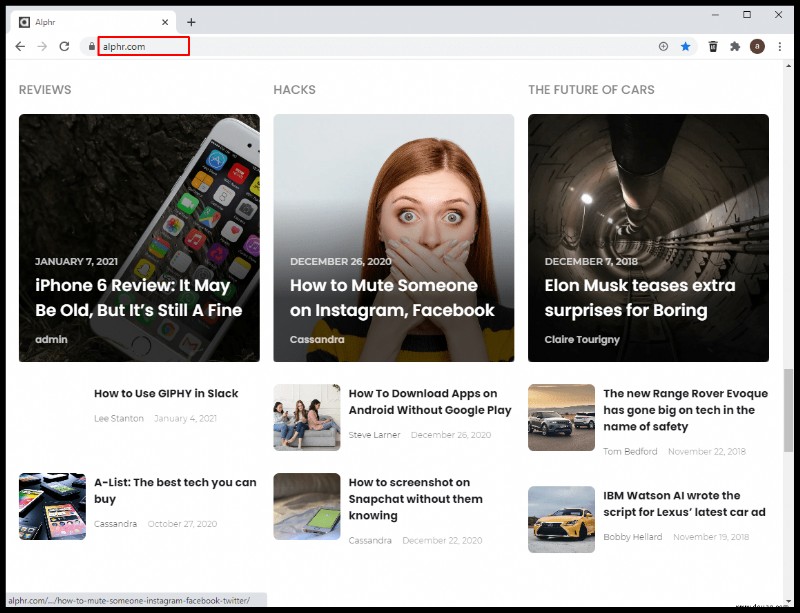
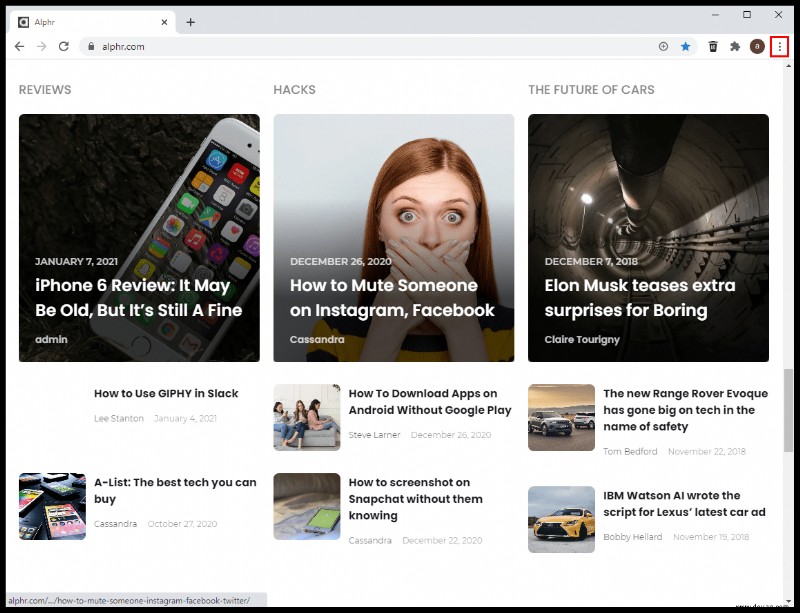
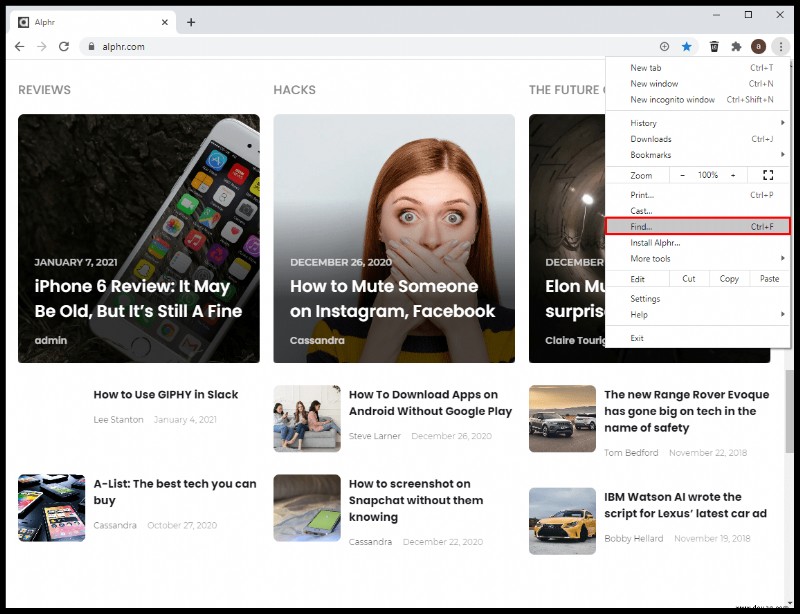
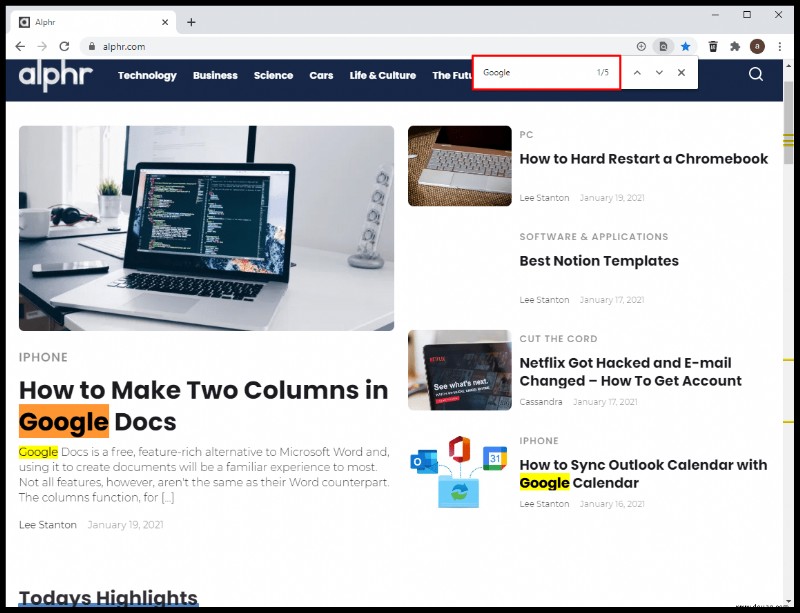
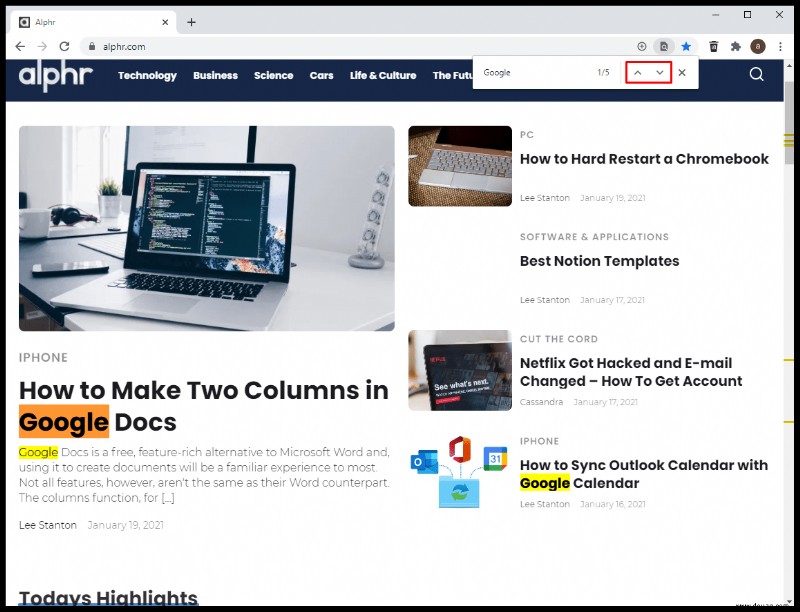
Zusätzliche FAQs
Wie verwende ich Google, um eine bestimmte Website zu durchsuchen?
Wenn Sie auf einer vorgegebenen Website nach Begriffen suchen möchten, können Sie entweder eine Google-Suchsyntax oder die Suchfunktion von Google Chrome verwenden. Geben Sie für erstere Ihre Suchbegriffe ein, gefolgt von einer Syntax wie oben aufgeführt. Bezüglich letzterem lesen Sie bitte die Anleitung zur Verwendung einer Suche in Google Chrome.
Wie bekomme ich meine Website auf Google?
Wenn Sie eine Website erstellen, kann es normalerweise sehr lange dauern, bis sie auf den ersten Seiten von Google angezeigt wird. Lassen Sie sich jedoch nicht entmutigen, es gibt ein paar Dinge, die Sie tun können, um den Prozess zu beschleunigen. Diese sind:
• Senden Sie Ihre Website-Sitemap an die Google Search Central. Sie haben ein sehr ausführliches Tutorial, wie Sie sicherstellen können, dass Ihre Seite schnell von ihrem Algorithmus gefunden wird.
• Tun Sie dies jedoch nicht ohne die Erlaubnis eines Website-Eigentümers. Es ist nicht nur eine schlechte Internet-Etikette, wenn Sie es oft genug tun, können Sie von der Google-Suche nach Spam auf die schwarze Liste gesetzt werden. Ein guter Ausgangspunkt wären Ihre Social-Media-Seiten, falls Sie welche haben.
• Verwenden Sie Keywords und SEO-Tools. Wenn ein Benutzer nach einem Schlüsselwort sucht, verwendet die Google-Suchmaschine einen Algorithmus, um die relevantesten Webseiten zum Anzeigen zu finden. Obwohl sich dieser Algorithmus von Zeit zu Zeit ändert, hilft die Verwendung der richtigen Schlüsselwörter immer noch. Probieren Sie den Keyword-Planer von Google aus, um zu sehen, welche Suchbegriffe enthalten sein sollten.
• Verwenden Sie Meta-Tags auf Ihren Webseiten. Google hat eine umfangreiche, wenn auch nicht exklusive Liste von Meta-Tags, die sein Algorithmus erkennen kann. Sehen Sie in der Liste nach, welche auf Ihre Seite zutreffen.
• Stellen Sie sicher, dass Ihre Website bequem auf mobilen Geräten angezeigt werden kann. Heutzutage wird viel im Internet auf Handys und Tablets gesurft, daher muss es für unterschiedliche Bildschirmgrößen optimiert werden. Wenn Ihre Webseite nicht für Mobilgeräte optimiert ist, verpassen Sie einen größeren Zielmarkt, der mit Mobiltelefonen im Internet surft.
Wie suche ich bei Google nach einem bestimmten Artikel?
Verwenden Sie die oben aufgeführten Google-Syntaxoperatoren, um Ihre Suchergebnisse zu verfeinern, wenn Sie auf Google nach bestimmten Artikeln suchen.
Kann ich eine Website nach einem bestimmten Wort durchsuchen?
Ja. Der Befehl Suchen für Google Chrome durchsucht den Inhalt einer Webseite nach dem Wort, das Sie eingeben. Beachten Sie dazu die Anweisungen oben.
Effiziente Recherche
Zu wissen, wie man eine bestimmte Website mit Google durchsucht, kann Ihre Sucherfahrung erheblich verbessern. Es kann der Unterschied sein zwischen einem Nachmittag endlosen, ineffizienten Surfens oder dem Finden, was Sie suchen, auf Knopfdruck. Sie werden überrascht sein, wie viel angenehmer und effizienter Ihre Google-Suche werden kann, wenn Sie sich mit diesen Techniken vertraut machen.